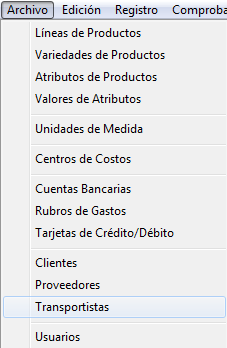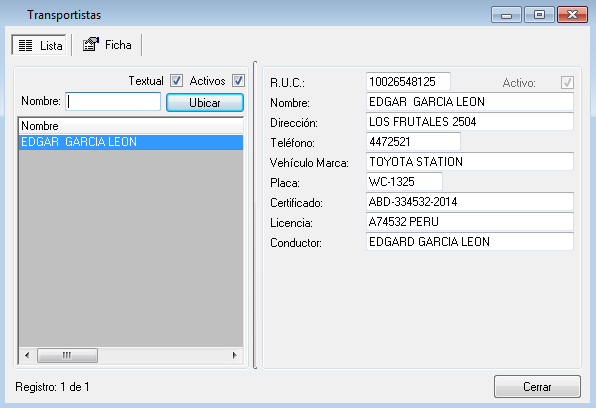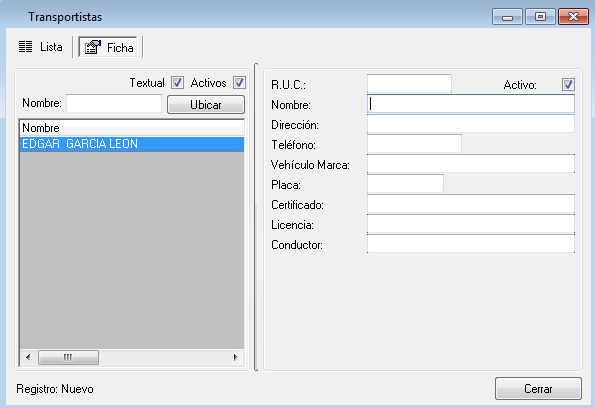Diferencia entre revisiones de «FacilPOS/Archivo/Transportistas»
| Línea 1: | Línea 1: | ||
== '''Transportistas''' == | == '''Transportistas''' == | ||
| + | [[Image:TransportistasMenu.png|right]] | ||
En la Barra de Títulos del Menú Principal del Sistema, hacer clic sobre el titular “'''Archivo'''” y luego en el Súb-título '''“Transportistas”'''. | En la Barra de Títulos del Menú Principal del Sistema, hacer clic sobre el titular “'''Archivo'''” y luego en el Súb-título '''“Transportistas”'''. | ||
| − | |||
Revisión de 17:12 23 may 2014
Transportistas
En la Barra de Títulos del Menú Principal del Sistema, hacer clic sobre el titular “Archivo” y luego en el Súb-título “Transportistas”.
En primer cuadro nos detalla el “RUC” y “Nombre” de los Transportistas ingresados al sistema, vemos también anotados el RUC y Nombre del Transportista (que figura en nuestro primer cuadro de ejemplo), Dirección, Teléfono, Vehículo/Marca, Placa, Certificado, Licencia, Conductor.
¿Cómo se ingresan Transportistas Nuevos?
Para el ingreso de Transportistas Nuevos y sus datos, buscamos el icono que muestre el título “Nuevo” el cual se encuentra en la parte superior izquierda. Al hacer clic en este icono, los campos de texto de la columna derecha quedarán vacíos, listos para el ingreso de datos de Transportistas Nuevos. Terminado el llenado, buscamos el icono del diskette, hacemos clic en él, para que quede grabado e ingresado al sistema.
¿Cómo Modificar Datos de Transportistas?
Para la modificar Los Datos de Transportistas, previamente se debe señalar el nombre del Transportista del cuadro de la izquierda, que se iluminará con fondo azul, luego buscamos el icono que muestre el título “Modificar” el que también se encuentra en la parte superior izquierda, hacemos las modificaciones, luego buscamos el icono que muestre el icono del diskette, hacemos clic en él, para que quede grabado e ingresado al sistema.
Para salir del formato Transportista, buscar el botón ![]() y hacer clic en él.'
y hacer clic en él.'